- English (English)
- Bulgarian (Български)
- Chinese Simplified (简体中文)
- Chinese Traditional (繁體中文)
- Czech (Čeština)
- Danish (Dansk)
- Dutch (Nederlands)
- French (Français)
- German (Deutsch)
- Greek (Ελληνικά)
- Hungarian (Magyar)
- Italian (Italiano)
- Japanese (日本語)
- Korean (한국어)
- Portuguese (Brazilian) (Português (Brasil))
- Slovak (Slovenský)
- Spanish (Español)
- Swedish (Svenska)
- Turkish (Türkçe)
- Ukrainian (Українська)
- Vietnamese (Tiếng Việt)
Dokumenty w aplikacji mobilnej
W aplikacji mobilnej FineReader PDF możesz tworzyć dokumenty, aby następnie kontynuować pracę z nimi w programie FineReader PDF na komputerze.
Aby wysłać dokument ze smartfona do komputera:
- Zainstaluj aplikację mobilną FineReader PDF dla systemu iOS lub Android (dostępną w App Store lub Google Play).
- Utwórz dokument na urządzeniu z systemem iOS lub Android w aplikacji mobilnej FineReader PDF.
- Wyślij ten dokument do komputera za pomocą opcji eksportu do Google Drive (FineReader).
Następnie odbierz dokumenty utworzone w aplikacji mobilnej:
- Zainstaluj klienta magazynu chmurowego Dysk Google na komputerze.
 Klienta Dysku Google dla systemu Windows można pobrać z witryny internetowej Google.
Klienta Dysku Google dla systemu Windows można pobrać z witryny internetowej Google. - Na ekranie głównym określ folder FineReader w lokalnym magazynie Dysku Google, klikając opcję Wybierz folder na karcie Aplikacja mobilna.
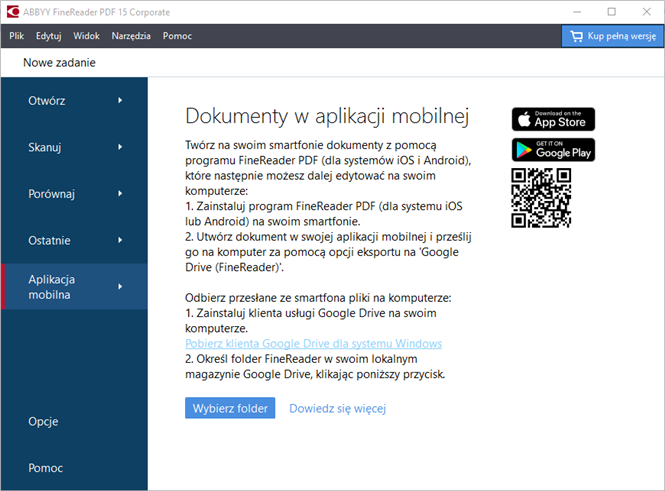
- Z listy dokumentów i folderów z aplikacji mobilnej, która zostanie wyświetlona, wybierz odpowiedni dokument lub folder.
- Wprowadź zmiany i zapisz dokument.
 Więcej informacji na temat pracy z dokumentami utworzonymi w aplikacji mobilnej znajduje się w artykule Integracja z aplikacją mobilną.
Więcej informacji na temat pracy z dokumentami utworzonymi w aplikacji mobilnej znajduje się w artykule Integracja z aplikacją mobilną.
04.03.2022 7:13:23